2019.5 OPEL INSIGNIA BREAK ad blue
[x] Cancel search: ad bluePage 51 of 97
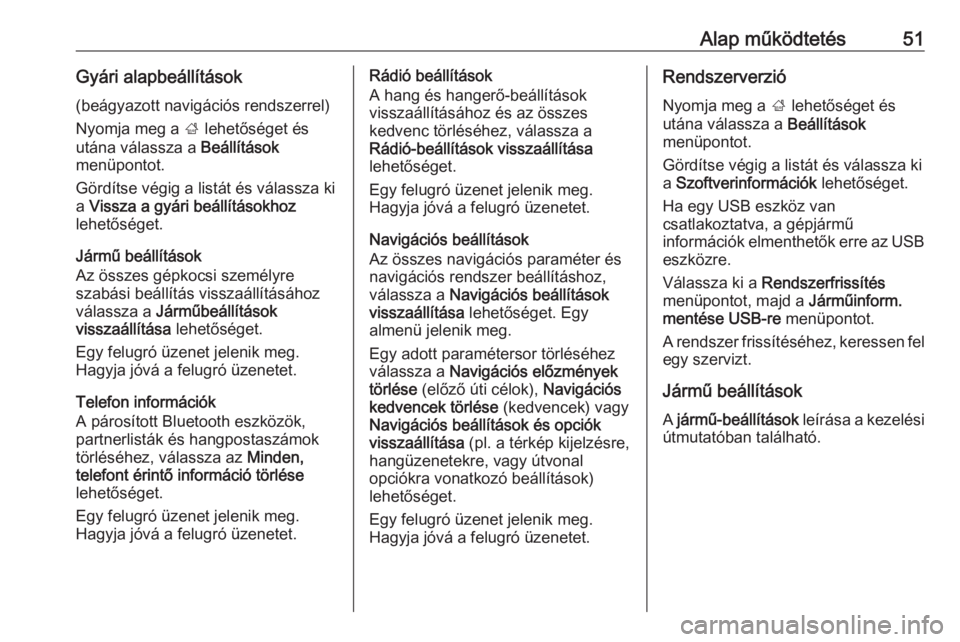
Alap működtetés51Gyári alapbeállítások(beágyazott navigációs rendszerrel)
Nyomja meg a ; lehetőséget és
utána válassza a Beállítások
menüpontot.
Gördítse végig a listát és válassza ki
a Vissza a gyári beállításokhoz
lehetőséget.
Jármű beállítások
Az összes gépkocsi személyre
szabási beállítás visszaállításához
válassza a Járműbeállítások
visszaállítása lehetőséget.
Egy felugró üzenet jelenik meg.
Hagyja jóvá a felugró üzenetet.
Telefon információk
A párosított Bluetooth eszközök,
partnerlisták és hangpostaszámok
törléséhez, válassza az Minden,
telefont érintő információ törlése lehetőséget.
Egy felugró üzenet jelenik meg.
Hagyja jóvá a felugró üzenetet.Rádió beállítások
A hang és hangerő-beállítások
visszaállításához és az összes
kedvenc törléséhez, válassza a
Rádió-beállítások visszaállítása
lehetőséget.
Egy felugró üzenet jelenik meg.
Hagyja jóvá a felugró üzenetet.
Navigációs beállítások
Az összes navigációs paraméter és
navigációs rendszer beállításhoz,
válassza a Navigációs beállítások
visszaállítása lehetőséget. Egy
almenü jelenik meg.
Egy adott paramétersor törléséhez
válassza a Navigációs előzmények
törlése (előző úti célok), Navigációs
kedvencek törlése (kedvencek) vagy
Navigációs beállítások és opciók
visszaállítása (pl. a térkép kijelzésre,
hangüzenetekre, vagy útvonal
opciókra vonatkozó beállítások)
lehetőséget.
Egy felugró üzenet jelenik meg.
Hagyja jóvá a felugró üzenetet.Rendszerverzió
Nyomja meg a ; lehetőséget és
utána válassza a Beállítások
menüpontot.
Gördítse végig a listát és válassza ki a Szoftverinformációk lehetőséget.
Ha egy USB eszköz van
csatlakoztatva, a gépjármű
információk elmenthetők erre az USB
eszközre.
Válassza ki a Rendszerfrissítés
menüpontot, majd a Járműinform.
mentése USB-re menüpontot.
A rendszer frissítéséhez, keressen fel egy szervizt.
Jármű beállítások
A jármű-beállítások leírása a kezelési
útmutatóban található.
Page 60 of 97
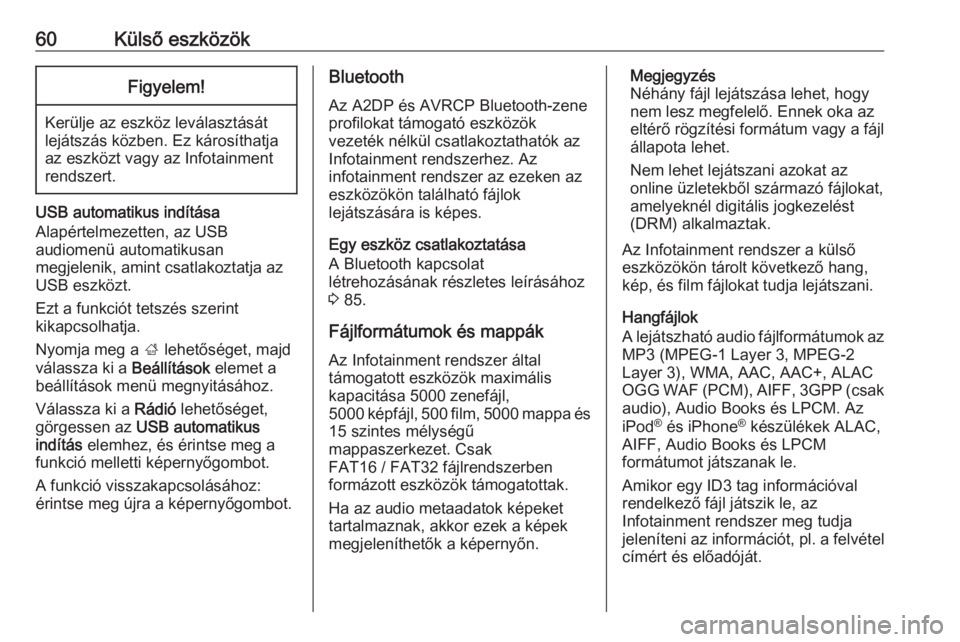
60Külső eszközökFigyelem!
Kerülje az eszköz leválasztását
lejátszás közben. Ez károsíthatja
az eszközt vagy az Infotainment
rendszert.
USB automatikus indítása
Alapértelmezetten, az USB
audiomenü automatikusan
megjelenik, amint csatlakoztatja az
USB eszközt.
Ezt a funkciót tetszés szerint
kikapcsolhatja.
Nyomja meg a ; lehetőséget, majd
válassza ki a Beállítások elemet a
beállítások menü megnyitásához.
Válassza ki a Rádió lehetőséget,
görgessen az USB automatikus
indítás elemhez, és érintse meg a
funkció melletti képernyőgombot.
A funkció visszakapcsolásához:
érintse meg újra a képernyőgombot.
Bluetooth
Az A2DP és AVRCP Bluetooth-zene
profilokat támogató eszközök
vezeték nélkül csatlakoztathatók az
Infotainment rendszerhez. Az
infotainment rendszer az ezeken az
eszközökön található fájlok
lejátszására is képes.
Egy eszköz csatlakoztatása
A Bluetooth kapcsolat
létrehozásának részletes leírásához 3 85.
Fájlformátumok és mappák
Az Infotainment rendszer által
támogatott eszközök maximális
kapacitása 5000 zenefájl,
5000 képfájl, 500 film, 5000 mappa és
15 szintes mélységű
mappaszerkezet. Csak
FAT16 / FAT32 fájlrendszerben
formázott eszközök támogatottak.
Ha az audio metaadatok képeket
tartalmaznak, akkor ezek a képek
megjeleníthetők a képernyőn.Megjegyzés
Néhány fájl lejátszása lehet, hogy
nem lesz megfelelő. Ennek oka az
eltérő rögzítési formátum vagy a fájl
állapota lehet.
Nem lehet lejátszani azokat az
online üzletekből származó fájlokat,
amelyeknél digitális jogkezelést
(DRM) alkalmaztak.
Az Infotainment rendszer a külső
eszközökön tárolt következő hang,
kép, és film fájlokat tudja lejátszani.
Hangfájlok
A lejátszható audio fájlformátumok az MP3 (MPEG-1 Layer 3, MPEG-2
Layer 3), WMA, AAC, AAC+, ALAC
OGG WAF (PCM), AIFF, 3GPP (csak audio), Audio Books és LPCM. Az
iPod ®
és iPhone ®
készülékek ALAC,
AIFF, Audio Books és LPCM
formátumot játszanak le.
Amikor egy ID3 tag információval
rendelkező fájl játszik le, az
Infotainment rendszer meg tudja
jeleníteni az információt, pl. a felvétel címért és előadóját.
Page 68 of 97
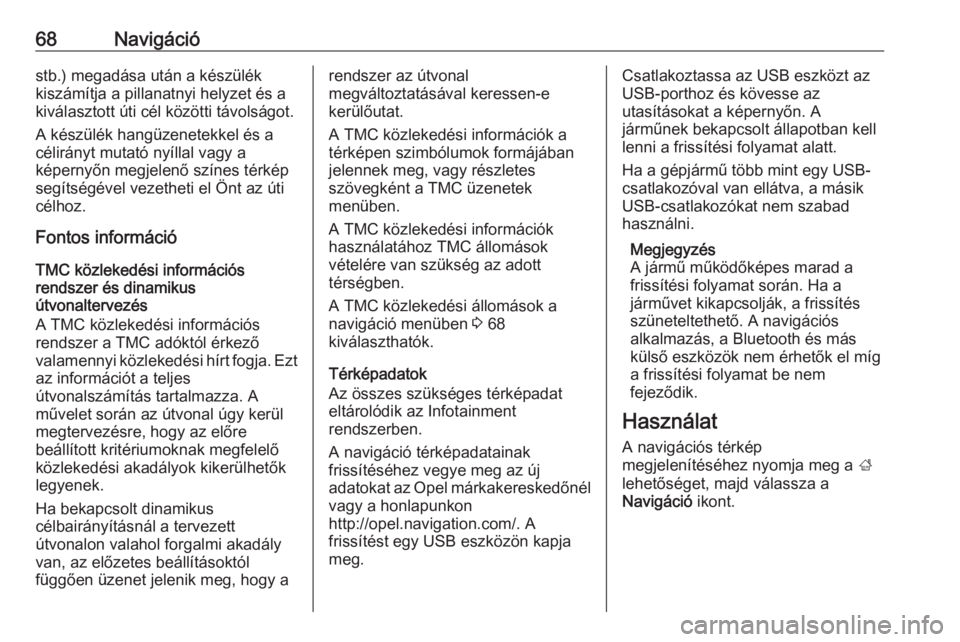
68Navigációstb.) megadása után a készülék
kiszámítja a pillanatnyi helyzet és a
kiválasztott úti cél közötti távolságot.
A készülék hangüzenetekkel és a
célirányt mutató nyíllal vagy a
képernyőn megjelenő színes térkép
segítségével vezetheti el Önt az úti
célhoz.
Fontos információ
TMC közlekedési információs
rendszer és dinamikus
útvonaltervezés
A TMC közlekedési információs
rendszer a TMC adóktól érkező
valamennyi közlekedési hírt fogja. Ezt az információt a teljes
útvonalszámítás tartalmazza. A
művelet során az útvonal úgy kerül
megtervezésre, hogy az előre
beállított kritériumoknak megfelelő közlekedési akadályok kikerülhetők
legyenek.
Ha bekapcsolt dinamikus
célbairányításnál a tervezett
útvonalon valahol forgalmi akadály
van, az előzetes beállításoktól
függően üzenet jelenik meg, hogy arendszer az útvonal
megváltoztatásával keressen-e
kerülőutat.
A TMC közlekedési információk a
térképen szimbólumok formájában
jelennek meg, vagy részletes
szövegként a TMC üzenetek
menüben.
A TMC közlekedési információk
használatához TMC állomások
vételére van szükség az adott
térségben.
A TMC közlekedési állomások a
navigáció menüben 3 68
kiválaszthatók.
Térképadatok
Az összes szükséges térképadat
eltárolódik az Infotainment
rendszerben.
A navigáció térképadatainak
frissítéséhez vegye meg az új
adatokat az Opel márkakereskedőnél
vagy a honlapunkon
http://opel.navigation.com/. A
frissítést egy USB eszközön kapja
meg.Csatlakoztassa az USB eszközt az
USB-porthoz és kövesse az
utasításokat a képernyőn. A
járműnek bekapcsolt állapotban kell
lenni a frissítési folyamat alatt.
Ha a gépjármű több mint egy USB-
csatlakozóval van ellátva, a másik
USB-csatlakozókat nem szabad
használni.
Megjegyzés
A jármű működőképes marad a
frissítési folyamat során. Ha a
járművet kikapcsolják, a frissítés
szüneteltethető. A navigációs
alkalmazás, a Bluetooth és más
külső eszközök nem érhetők el míg
a frissítési folyamat be nem
fejeződik.
Használat
A navigációs térkép
megjelenítéséhez nyomja meg a ;
lehetőséget, majd válassza a
Navigáció ikont.
Page 76 of 97
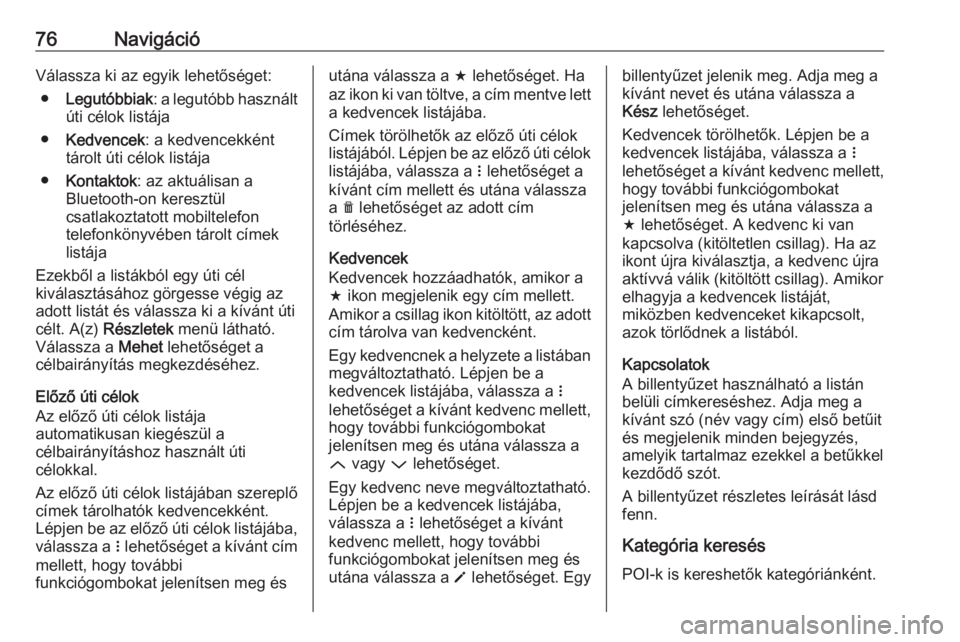
76NavigációVálassza ki az egyik lehetőséget:● Legutóbbiak : a legutóbb használt
úti célok listája
● Kedvencek : a kedvencekként
tárolt úti célok listája
● Kontaktok : az aktuálisan a
Bluetooth-on keresztül
csatlakoztatott mobiltelefon
telefonkönyvében tárolt címek
listája
Ezekből a listákból egy úti cél
kiválasztásához görgesse végig az adott listát és válassza ki a kívánt úti
célt. A(z) Részletek menü látható.
Válassza a Mehet lehetőséget a
célbairányítás megkezdéséhez.
Előző úti célok
Az előző úti célok listája
automatikusan kiegészül a
célbairányításhoz használt úti
célokkal.
Az előző úti célok listájában szereplő
címek tárolhatók kedvencekként.
Lépjen be az előző úti célok listájába,
válassza a n lehetőséget a kívánt cím
mellett, hogy további
funkciógombokat jelenítsen meg ésutána válassza a f lehetőséget. Ha
az ikon ki van töltve, a cím mentve lett
a kedvencek listájába.
Címek törölhetők az előző úti célok
listájából. Lépjen be az előző úti célok listájába, válassza a n lehetőséget a
kívánt cím mellett és utána válassza
a e lehetőséget az adott cím
törléséhez.
Kedvencek
Kedvencek hozzáadhatók, amikor a f ikon megjelenik egy cím mellett.
Amikor a csillag ikon kitöltött, az adott cím tárolva van kedvencként.
Egy kedvencnek a helyzete a listában megváltoztatható. Lépjen be a
kedvencek listájába, válassza a n
lehetőséget a kívánt kedvenc mellett,
hogy további funkciógombokat
jelenítsen meg és utána válassza a
Q vagy P lehetőséget.
Egy kedvenc neve megváltoztatható.
Lépjen be a kedvencek listájába,
válassza a n lehetőséget a kívánt
kedvenc mellett, hogy további
funkciógombokat jelenítsen meg és
utána válassza a o lehetőséget. Egybillentyűzet jelenik meg. Adja meg a
kívánt nevet és utána válassza a
Kész lehetőséget.
Kedvencek törölhetők. Lépjen be a
kedvencek listájába, válassza a n
lehetőséget a kívánt kedvenc mellett,
hogy további funkciógombokat
jelenítsen meg és utána válassza a
f lehetőséget. A kedvenc ki van
kapcsolva (kitöltetlen csillag). Ha az ikont újra kiválasztja, a kedvenc újra
aktívvá válik (kitöltött csillag). Amikor
elhagyja a kedvencek listáját,
miközben kedvenceket kikapcsolt,
azok törlődnek a listából.
Kapcsolatok
A billentyűzet használható a listán
belüli címkereséshez. Adja meg a
kívánt szó (név vagy cím) első betűit
és megjelenik minden bejegyzés,
amelyik tartalmaz ezekkel a betűkkel
kezdődő szót.
A billentyűzet részletes leírását lásd
fenn.
Kategória keresés
POI-k is kereshetők kategóriánként.
Page 83 of 97
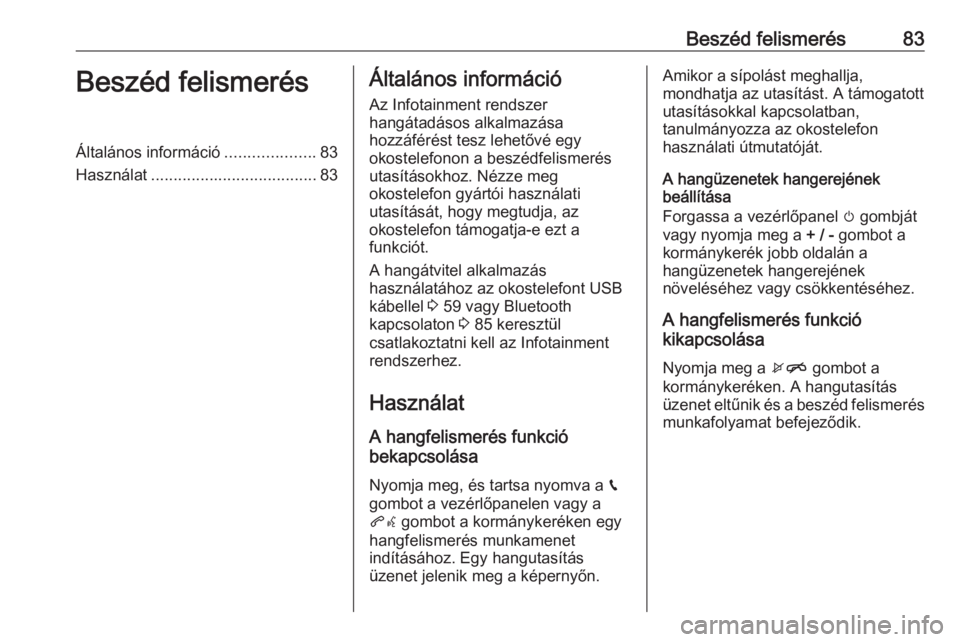
Beszéd felismerés83Beszéd felismerésÁltalános információ....................83
Használat ..................................... 83Általános információ
Az Infotainment rendszer
hangátadásos alkalmazása
hozzáférést tesz lehetővé egy
okostelefonon a beszédfelismerés
utasításokhoz. Nézze meg
okostelefon gyártói használati
utasítását, hogy megtudja, az
okostelefon támogatja-e ezt a
funkciót.
A hangátvitel alkalmazás
használatához az okostelefont USB kábellel 3 59 vagy Bluetooth
kapcsolaton 3 85 keresztül
csatlakoztatni kell az Infotainment
rendszerhez.
Használat A hangfelismerés funkció
bekapcsolása
Nyomja meg, és tartsa nyomva a g
gombot a vezérlőpanelen vagy a
qw gombot a kormánykeréken egy
hangfelismerés munkamenet
indításához. Egy hangutasítás
üzenet jelenik meg a képernyőn.Amikor a sípolást meghallja,
mondhatja az utasítást. A támogatott
utasításokkal kapcsolatban,
tanulmányozza az okostelefon
használati útmutatóját.
A hangüzenetek hangerejének
beállítása
Forgassa a vezérlőpanel m gombját
vagy nyomja meg a + / - gombot a
kormánykerék jobb oldalán a
hangüzenetek hangerejének
növeléséhez vagy csökkentéséhez.
A hangfelismerés funkció
kikapcsolása
Nyomja meg a xn gombot a
kormánykeréken. A hangutasítás
üzenet eltűnik és a beszéd felismerés munkafolyamat befejeződik.
Page 84 of 97
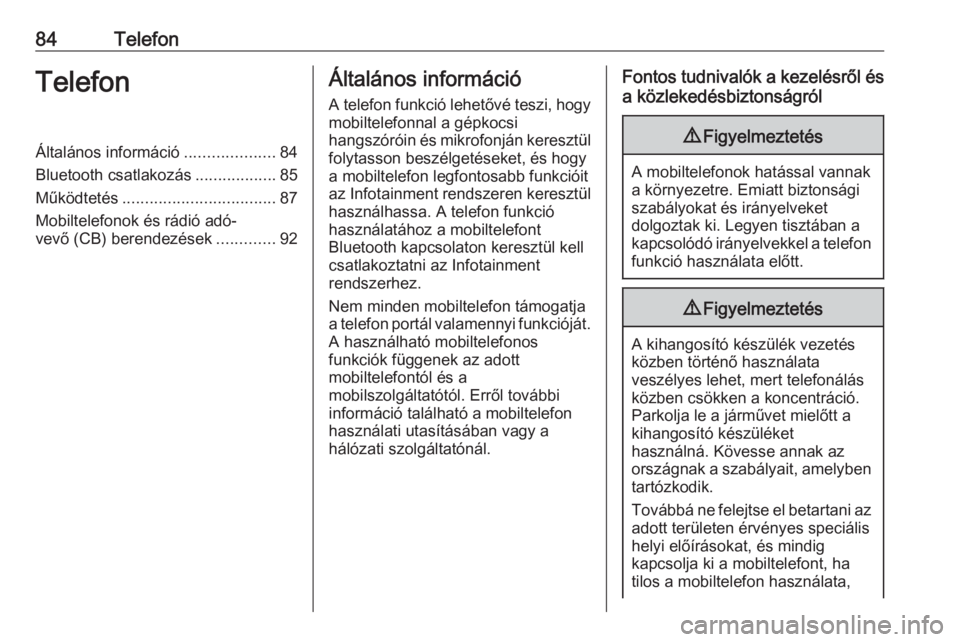
84TelefonTelefonÁltalános információ....................84
Bluetooth csatlakozás ..................85
Működtetés .................................. 87
Mobiltelefonok és rádió adó- vevő (CB) berendezések .............92Általános információ
A telefon funkció lehetővé teszi, hogy
mobiltelefonnal a gépkocsi
hangszóróin és mikrofonján keresztül folytasson beszélgetéseket, és hogy
a mobiltelefon legfontosabb funkcióit
az Infotainment rendszeren keresztül
használhassa. A telefon funkció
használatához a mobiltelefont
Bluetooth kapcsolaton keresztül kell
csatlakoztatni az Infotainment
rendszerhez.
Nem minden mobiltelefon támogatja
a telefon portál valamennyi funkcióját.
A használható mobiltelefonos
funkciók függenek az adott
mobiltelefontól és a
mobilszolgáltatótól. Erről további
információ található a mobiltelefon használati utasításában vagy a
hálózati szolgáltatónál.Fontos tudnivalók a kezelésről és
a közlekedésbiztonságról9 Figyelmeztetés
A mobiltelefonok hatással vannak
a környezetre. Emiatt biztonsági
szabályokat és irányelveket
dolgoztak ki. Legyen tisztában a kapcsolódó irányelvekkel a telefon funkció használata előtt.
9 Figyelmeztetés
A kihangosító készülék vezetés
közben történő használata
veszélyes lehet, mert telefonálás
közben csökken a koncentráció.
Parkolja le a járművet mielőtt a
kihangosító készüléket
használná. Kövesse annak az
országnak a szabályait, amelyben tartózkodik.
Továbbá ne felejtse el betartani az adott területen érvényes speciális
helyi előírásokat, és mindig
kapcsolja ki a mobiltelefont, ha
tilos a mobiltelefon használata,
Page 85 of 97
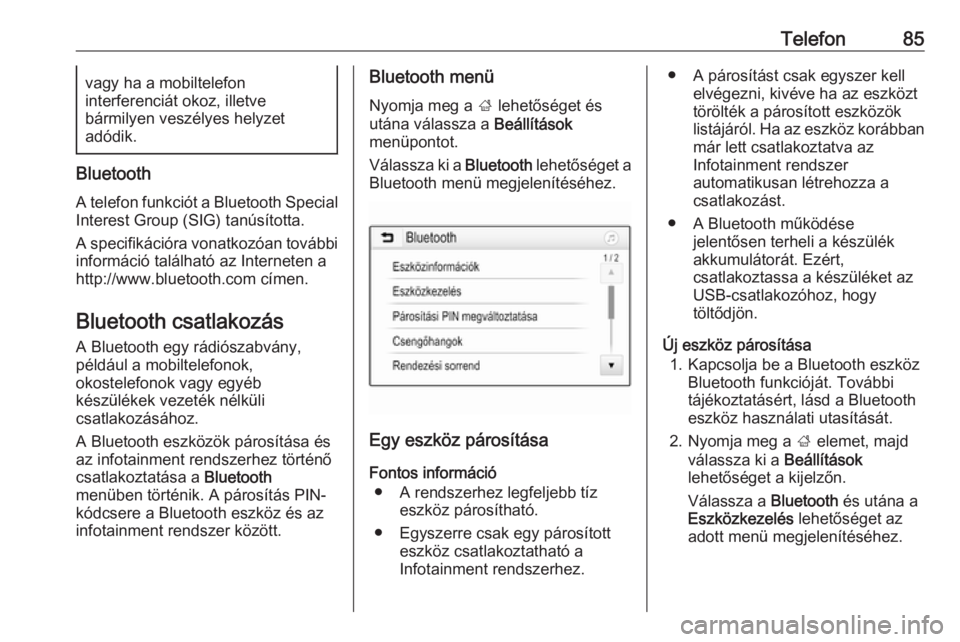
Telefon85vagy ha a mobiltelefon
interferenciát okoz, illetve
bármilyen veszélyes helyzet
adódik.
Bluetooth
A telefon funkciót a Bluetooth Special
Interest Group (SIG) tanúsította.
A specifikációra vonatkozóan további információ található az Interneten a
http://www.bluetooth.com címen.
Bluetooth csatlakozás A Bluetooth egy rádiószabvány,
például a mobiltelefonok,
okostelefonok vagy egyéb
készülékek vezeték nélküli
csatlakozásához.
A Bluetooth eszközök párosítása és
az infotainment rendszerhez történő
csatlakoztatása a Bluetooth
menüben történik. A párosítás PIN- kódcsere a Bluetooth eszköz és az
infotainment rendszer között.
Bluetooth menü
Nyomja meg a ; lehetőséget és
utána válassza a Beállítások
menüpontot.
Válassza ki a Bluetooth lehetőséget a
Bluetooth menü megjelenítéséhez.
Egy eszköz párosítása
Fontos információ ● A rendszerhez legfeljebb tíz eszköz párosítható.
● Egyszerre csak egy párosított eszköz csatlakoztatható a
Infotainment rendszerhez.
● A párosítást csak egyszer kell elvégezni, kivéve ha az eszközt
törölték a párosított eszközök
listájáról. Ha az eszköz korábban már lett csatlakoztatva az
Infotainment rendszer
automatikusan létrehozza a
csatlakozást.
● A Bluetooth működése jelentősen terheli a készülék
akkumulátorát. Ezért,
csatlakoztassa a készüléket az
USB-csatlakozóhoz, hogy
töltődjön.
Új eszköz párosítása 1. Kapcsolja be a Bluetooth eszköz Bluetooth funkcióját. További
tájékoztatásért, lásd a Bluetooth
eszköz használati utasítását.
2. Nyomja meg a ; elemet, majd
válassza ki a Beállítások
lehetőséget a kijelzőn.
Válassza a Bluetooth és utána a
Eszközkezelés lehetőséget az
adott menü megjelenítéséhez.
Page 86 of 97
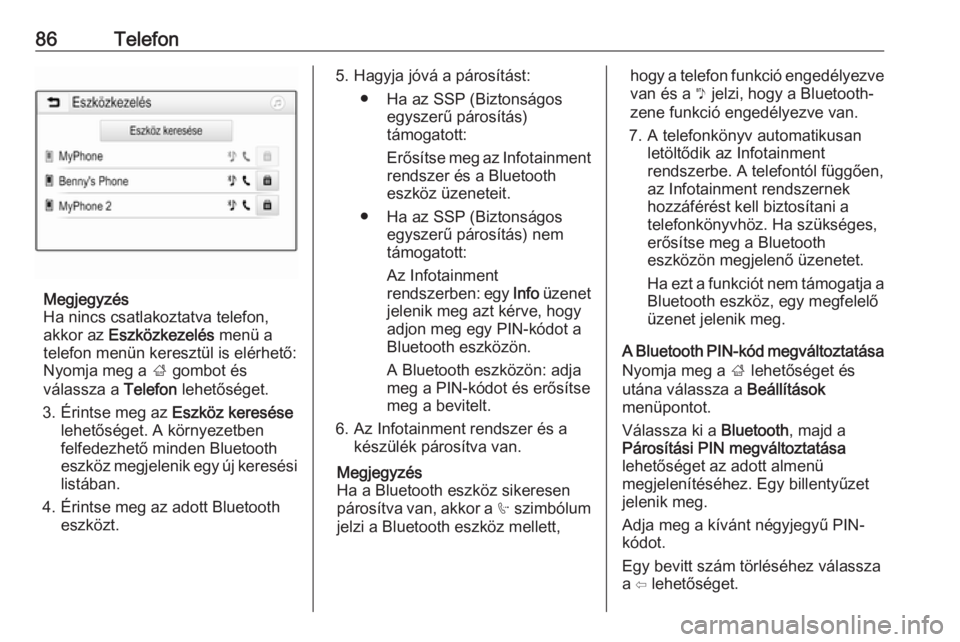
86Telefon
Megjegyzés
Ha nincs csatlakoztatva telefon,
akkor az Eszközkezelés menü a
telefon menün keresztül is elérhető:
Nyomja meg a ; gombot és
válassza a Telefon lehetőséget.
3. Érintse meg az Eszköz keresése
lehetőséget. A környezetben
felfedezhető minden Bluetooth
eszköz megjelenik egy új keresési
listában.
4. Érintse meg az adott Bluetooth eszközt.
5. Hagyja jóvá a párosítást:
● Ha az SSP (Biztonságos egyszerű párosítás)
támogatott:
Erősítse meg az Infotainment rendszer és a Bluetooth
eszköz üzeneteit.
● Ha az SSP (Biztonságos egyszerű párosítás) nem
támogatott:
Az Infotainment
rendszerben: egy Info üzenet
jelenik meg azt kérve, hogy
adjon meg egy PIN-kódot a
Bluetooth eszközön.
A Bluetooth eszközön: adja
meg a PIN-kódot és erősítse
meg a bevitelt.
6. Az Infotainment rendszer és a készülék párosítva van.
Megjegyzés
Ha a Bluetooth eszköz sikeresen
párosítva van, akkor a h szimbólum
jelzi a Bluetooth eszköz mellett,hogy a telefon funkció engedélyezve
van és a y jelzi, hogy a Bluetooth-
zene funkció engedélyezve van.
7. A telefonkönyv automatikusan letöltődik az Infotainment
rendszerbe. A telefontól függően,
az Infotainment rendszernek
hozzáférést kell biztosítani a
telefonkönyvhöz. Ha szükséges,
erősítse meg a Bluetooth
eszközön megjelenő üzenetet.
Ha ezt a funkciót nem támogatja a Bluetooth eszköz, egy megfelelő
üzenet jelenik meg.
A Bluetooth PIN-kód megváltoztatása
Nyomja meg a ; lehetőséget és
utána válassza a Beállítások
menüpontot.
Válassza ki a Bluetooth, majd a
Párosítási PIN megváltoztatása
lehetőséget az adott almenü
megjelenítéséhez. Egy billentyűzet
jelenik meg.
Adja meg a kívánt négyjegyű PIN-
kódot.
Egy bevitt szám törléséhez válassza
a ⇦ lehetőséget.